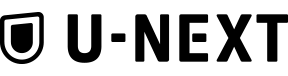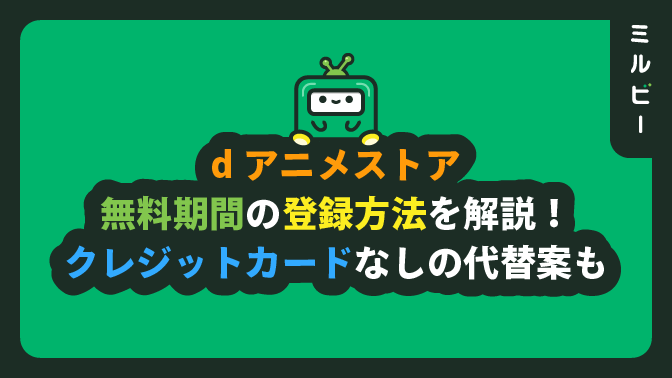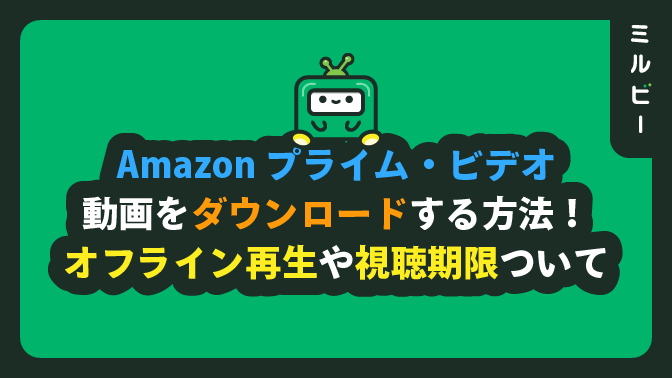豊富な海外ドラマや映画が人気の動画配信サイト『U-NEXT(ユーネクスト)』。
日本最大規模の配信数を誇るサービスですが、必要なデータ通信量が気になっている方も多いのではないでしょうか。
そこで今回は、U-NEXTで動画を視聴・ダウンロードするのに必要な、データ通信量と節約方法について紹介します。
快適にU-NEXTを利用するために、データ通信量の節約方法についても把握しておきましょう。
U-NEXTで映画や動画を見るとかかるデータ通信量は?
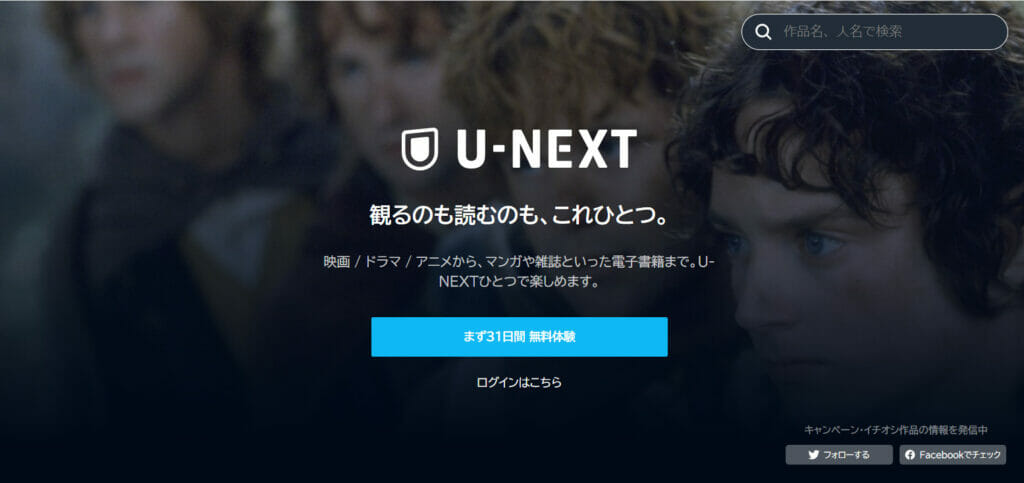
U-NEXTでは画質設定ができ、「最低画質、低画質、高画質、自動」の4つから自由に選べます。
作品を視聴するときに消費されるデータ通信量と視聴可能時間について、U-NEXT公式サイトの情報をまとめました。
| 最低画質 | 低画質 | 高画質 | |
| 1GBで視聴可能な時間 | 約12時間 | 約4.5時間 | 約0.5時間 |
U-NEXTでは上記のように、視聴する画質によって1GBあたりの視聴時間が変わります。
通信速度に合わせて画質が選択される「自動」の画質設定もあります。
まとめると、それぞれの画質の特徴は以下のとおりです。
- 高画質:大画面での再生に適した高品質な画質。テレビやPCでの視聴に向いている。
- 低画質:データ量を抑えたい場合に適した画質。スマホやタブレットでの視聴に向いている。
- 最低画質:データ量を最も抑えたい場合に適した画質。音声メインの聞き流しに向いている。
- 自動:通信状況に応じて自動で最適な画質が選択される。Wi-Fi接続時に向いている。
選択する画質によって通信量が大きく異なるため、接続環境にあった画質を選びましょう。
U-NEXTの通信量を節約するための画質変更方法

U-NEXTの画質変更方法は、スマホやPCなど、デバイスによって操作が異なります。
少しでもデータ通信量を節約したい場合は、状況に応じて画質を変更しましょう。
iOSアプリでの画質変更方法
1:右上のアカウントマークを選択。
2:[アプリ設定]を選択。
3:[プレーヤー設定]を選択。
4:再生画質から設定したい回線を選択。
5:選択肢から希望の設定を選択。
Androidアプリでの画質変更方法
1:メニューから[プレーヤー設定]を選択。
2:再生画質から設定したい回線を選択。
3:選択肢から希望の設定を選択。
PCでの画質変更方法
1:再生中の画面でマウスを操作。
2:画面右上の設定(歯車のマーク)を選択。
3:選択肢から希望の設定を選択。
対応テレビでの画質変更方法
画質の切替は不可。Chromecast(クロームキャスト)、Fire TV(ファイヤーティービー)など、テレビ向けデバイスも同様に設定変更できない。
U-NEXTで動画をダウンロードするのに必要なデータ通信量は?
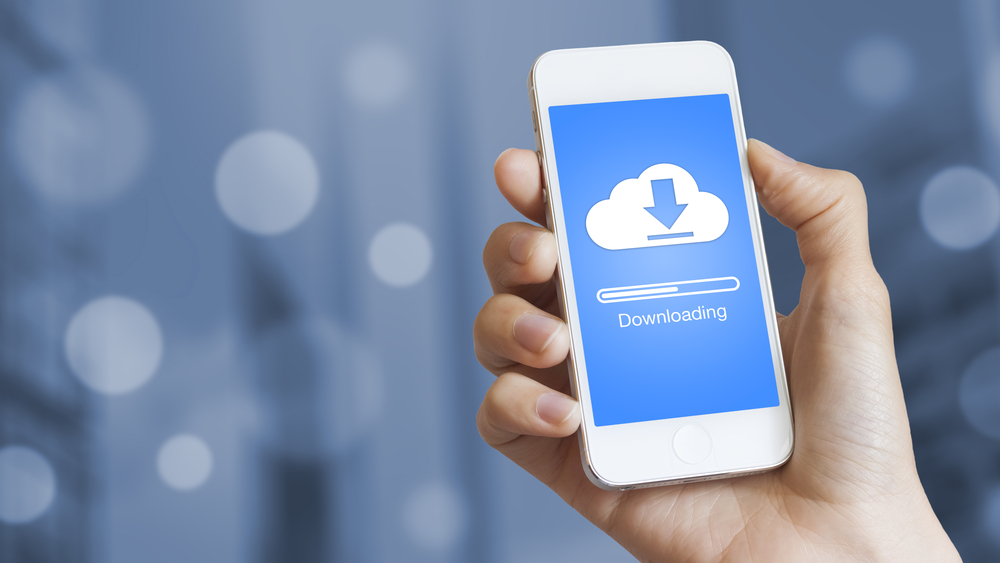
U-NEXT公式サイトによると、1時間の作品をダウンロードした場合のデータ通信量は約450MBです。
一度ダウンロードした作品は視聴期間内であれば何度でも再生できるため、繰り返し観たい作品はダウンロードしてしまったほうがデータ通信量の節約になります。
視聴できる期間は作品によって異なりますが最大でも48時間。この期間を過ぎると、更新が必要となり再び通信量がかかるので注意しましょう。
ダウンロード機能は、オフラインでいつでもどこでも作品を楽しめる便利な機能です。ぜひ、うまく活用して通信量を節約してみてください。
U-NEXTのデータ通信量と節約方法まとめ
U-NEXTで動画を視聴・ダウンロードするのに必要なデータ通信量と、節約方法について紹介しました。
U-NEXTでは画質の選択が可能で、画質によってデータ通信量が異なります。
外出先で通信量を節約したい場合は動画の画質を下げるのがおすすめ。通信量節約テクニックとして、Wi-Fi接続やダウンロード機能もうまく利用しましょう。
この記事を参考にU-NEXTのデータ通信量を把握して、動画視聴を楽しんでみてください。